パンデミックのため、イベントを開催するのに最適な時期ではない場合があります。しかし、これは私たちの生活に欠かせないエピソードを記録することを妨げるものではありません。これに関連して、カムコーダーは通常、ほとんどのメディアプレーヤーがサポートしていないDVビデオファイルを生成します。一方、AVIファイルは、プレーヤーの基本的な互換性を引き起こす優れた品質と側面を備えた優れたファイルの1つです。したがって、この記事では、必要に応じて最適なオプションを提供します DVをAVIに変換する 支払う必要のないファイル。
パート1。品質を損なうことなくDVをAVIに変換する最も効率的な方法
DVやAVIなど、ファイルを変換できるソフトウェアはたくさんあります。したがって、すべてがタスクを効率的に実行するわけではありません。一方、 AVAideビデオコンバーター で最高ランクを獲得 DVをAVIに変換する。さらに、このソフトウェアには、誰もが高品質の出力を生成するために必要なすべてのツールと機能があります。不安定な、騒々しい、または不快なビデオがありますか?この素晴らしいソフトウェアは安定し、ノイズを減らし、ビデオを完璧に強化することができるので、心配しないでください。
そのうえ?変換手順にとらわれることはありません。これは、優れた出力をもたらす最も簡単で最速のプロセスを備えているためです。 AVAide Video Converterはどのようにそれを行いますか?以下の詳細をご覧ください。
- 他の50倍の速さで変換します。
- 品質に影響を与えることなく、バルクDVファイルを一度に変換します。
- 多数の拡張ツール、タグ、3Dメーカー、メディアメタデータエディター、およびGIFメーカーを取得する強力なツールボックスが付属しています。
- DVやAVIだけでなく、さまざまな入出力フォーマットにも対応しています。
- 映画やビデオのコラージュをパーソナライズできるエキサイティングな機能があります。
- DVファイルをユーザーのニーズに合ったさまざまなデバイスに変換します。
MacでDVをAVIに変換する方法
ステップ1Macでソフトウェアを入手する
Macバージョンをデバイスにダウンロードしてインストールします。次に、それを起動します。
ステップ2DVファイルをインポートする
ファイルをアップロードするときは、をタップしてアップロードできます 追加ファイル。次に、単一のファイル、またはフォルダ全体をアップロードします。それ以外の場合は、インターフェイスの中央にあるすべてのDVファイルをドラッグアンドドロップするだけです。
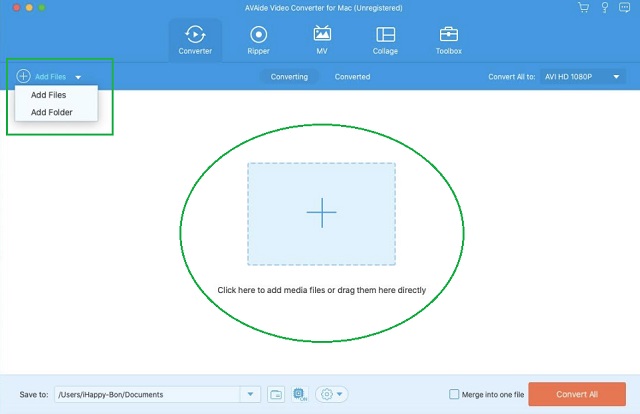
ステップ3それらをAVIに修正する
AVI出力を取得するようにDVファイルを構成します。クリック 矢印 から すべて変換 各ファイルの末尾部分との間。次に、ビデオ形式リストからAVIを選択し、希望する解像度をクリックします。
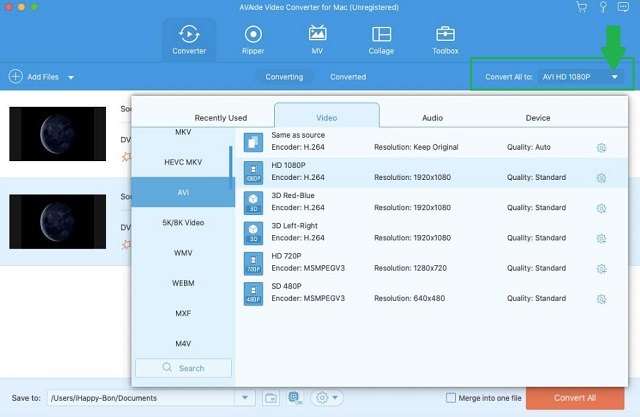
ステップ4今すぐ変換
迅速な変換プロセスを開始するには、 すべて変換 このMacDVからAVIへのコンバーターのボタン。とにかく、このステップの前に、変換されたファイルを保存するフォルダーを選択できます。に進んでください に保存 以下に示すように、部分。
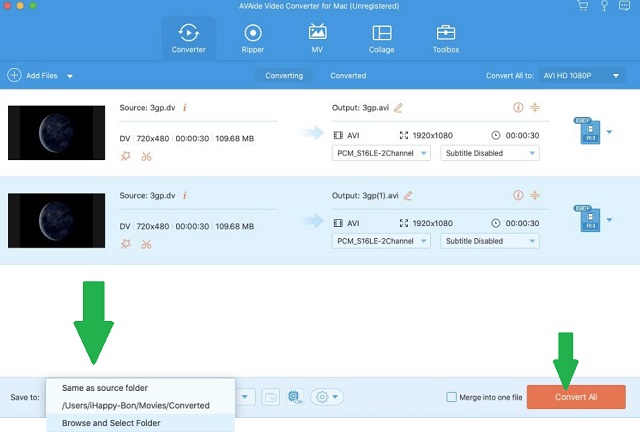
パート2。無料でDVをAVIに変換する方法:上位4つのコンバーター
1. FreeConvert
FreeConvertは、今日のWebで有数の無料コンバーターの1つです。さらに、音楽、ユニット、ドキュメントなどの他の変換タイプを提供するため、その容量はビデオだけに限定されません。したがって、FreeConvertには、他のオンラインツールと同様に、他の人にとって非常に重要なエンハンサーツールが組み込まれていません。しかし、それは自由に ミニDVをAVIに変換します MKV、FLV、3GP MOVなどのさまざまな出力形式、およびPSP、XBOX、iPhoneなどのさまざまなデバイス。
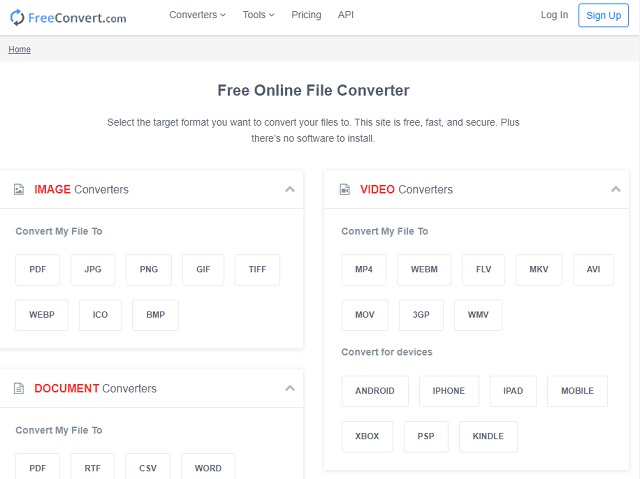
- 非常にアクセスしやすい。
- ビデオファイルだけでなく、他のカテゴリのファイルも変換できます。
- メインページに簡単な手順が記載されています。
- 変換プロセスはそれほど迅速ではありません。
- インターネットなしではアクセスできません。
- 設定項目はありません。
2. Convertio
Convertioは、その汎用性でも知られているもう1つの理想的なオンラインツールです。さらに、このWebソリューションは、ビデオファイルにさまざまな機能を提供します。この機能では、ミームツールやビデオメーカーツールとともに、字幕を追加したり、ビデオを圧縮したりできます。したがって、Convertioは100 MBまでのファイルしか変換しないため、完全に無料のDVからAVIへのコンバーターではありません。一方、彼らが提供するプランにサインアップすると、より良いサービスを楽しむことができます。
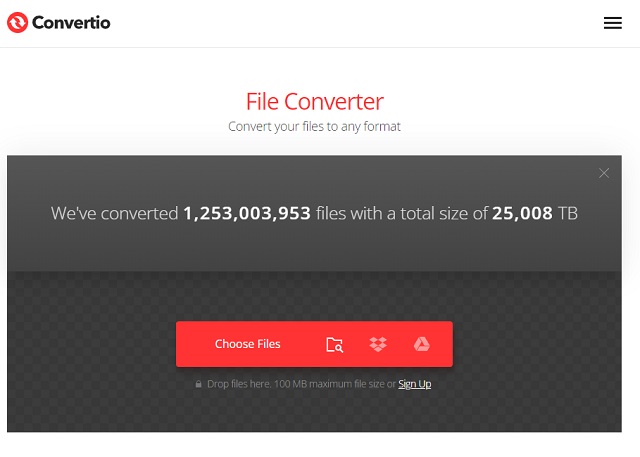
- インターネットさえあればアクセスできます。
- 多くの変換カテゴリで非常に用途が広い。
- 内蔵の設定ツール付き。
- ファイルのアップロードには時間がかかります。
- それに対応するためにファイルサイズが制限されています。
- スムーズにナビゲートするには、信頼できるインターネットが必要です。
3.VLCメディアプレーヤー
おそらく、あなたはファイル変換にVLCを使用できることを知らないでしょう、そしてそうです、それは今日一般的に使用されているコンバーターの1つです。さらに、このメディアプレーヤーコンバーターは、一般的ではないものも含め、複数のファイル形式をサポートします。他の人がこのDVコンバーターをAVIに混乱させる方法のレビューをよく目にするので、最終的には、より頻繁に使用することで、このコンバーターに慣れることができます。
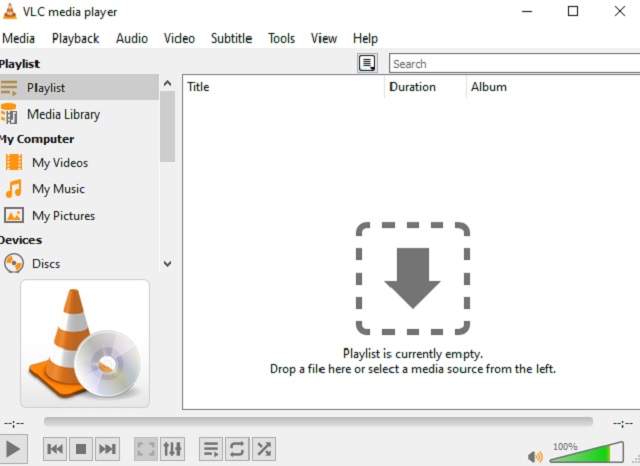
- 使用する人気のあるメディアプレーヤー/コンバーター。
- さまざまなファイル形式を幅広くサポートしています。
- それは完全なフリーウェアです。
- 変換手順は簡単ではありません。
- 一部のファイルは変換が困難です。
4.クラウド変換
Cloud Convertは、Webサイトのキャプチャ、ファイルの変換、最適化、およびマージを行うことができるオンラインツールです。 200以上のフォーマットしかサポートしていませんが、ユーザーがこのオンラインツールの機能を調べているときに、それでもユーザーに良い印象を残します。さらに、このDVからAVIへのコンバーターは、1日あたり最大25回の変換を無料で提供します。これは、サブスクリプション時に、より優れたパッケージに変更できます。
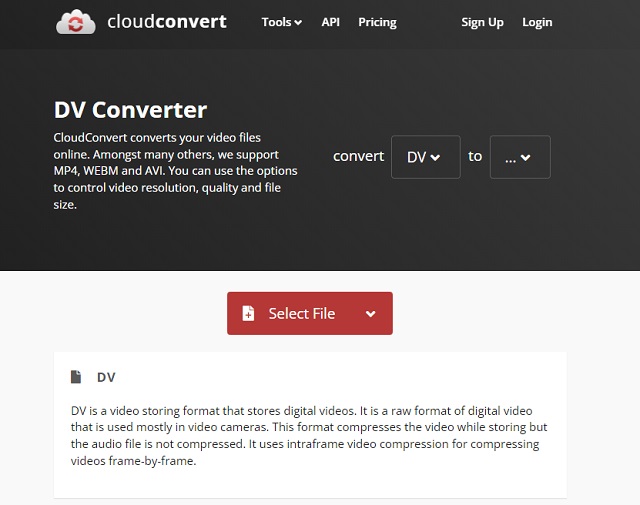
- インターネットさえあればいつでもアクセスできます。
- 変換を25ファイルに制限するだけです。
- 変換するときは、強力なインターネットが必要です。
- 組み込みの設定はありません。
パート3。DVとAVIの違い
以下は、DVとAVIの違いについて簡単に説明したものです。
| ファイル名 | DV | AVI |
| 説明 | 1.デジタルビデオコンテナ。 2.DigiCamsから作成されました。 3.標準のraw形式。 4.非可逆圧縮を含みます。 | 1.マルチメディアコンテナ。 2.マイクロソフトによって開発されました。 3.非常に高品質。 4.可逆圧縮を使用します。 |
| ファイルサイズ | はるかに大きいです | 大きい |
| 互換性 | 限られたプレーヤー。 | さまざまなメディアプレーヤー。 |
パート4。DVおよびAVI変換に関するFAQ
QuickTimeはMacのDVからAVIへのコンバーターですか?
Quicktimeは、どういうわけかファイルを変換できるメディアプレーヤーです。ただし、変換出力をMOVおよびMP4に制限するだけなので、DVおよびAVIファイルを変換することはできません。
すべてのDVファイルはHDですか?
DVファイルの解像度は通常720x480および720x576です。ただし、最新のカムコーダーはHDDVファイルを生成できます。
ビデオカメラがDV-AVIファイルを生成するDVをAVIに変換する必要があるのはなぜですか?
DVまたはDV-AVIを純粋なAVIに変換すると、ファイルのサイズがより小さくなり、ハードドライブがそのようなファイルに対処するのに役立ちます。
実際、DVからAVIへの変換は簡単な作業ではありません。ただし、これらの素晴らしいコンバーターの助けを借りて、変更を加えることができます。変換や圧縮などのアクションを実行して、ファイルを再生および保持する方法を学びます。使用 AVAideビデオコンバーター ビデオおよびオーディオファイルでのすべての作業を容易にします。
ロスレス品質での変換のために350以上のフォーマットをサポートする完全なビデオツールボックス。
AVIに変換
- MKVをAVIに変換する
- MP4をAVIに変換する
- WMVをAVIに変換する
- WMVをAVIに変換する
- DivXをAVIに変換する
- FLVをAVIに変換する
- MPEGをAVIに変換する
- M4VをAVIに変換する
- MTSをAVIに変換する
- SWFをAVIに変換する
- VOBをAVIに変換する
- WebMをAVIに変換する
- F4VをAVIに変換する
- XviDをAVIに変換する
- RMVBをAVIに変換する
- 3GPをAVIに変換する
- MXFをAVIに変換する
- M2TSをAVIに変換する
- AMVをAVIに変換する
- TRPをAVIに変換する
- OGVをAVIに変換する
- DVをAVIに変換する
- MPGをAVIに変換する
- MTVをAVIに変換する



 安全なダウンロード
安全なダウンロード


